
INHOUDSOPGAWE:
- Outeur John Day [email protected].
- Public 2024-01-30 07:24.
- Laas verander 2025-01-23 12:53.
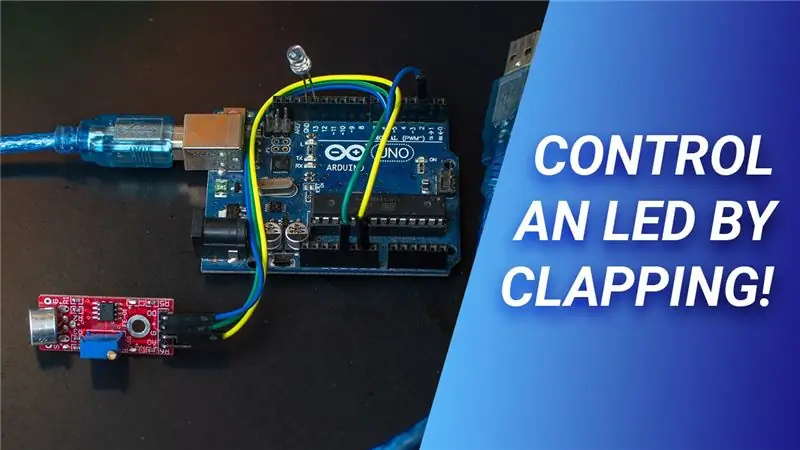
Hallo almal, in hierdie artikel wys ek u hoe u 'n klanksensor met 'n arduino -uno kan gebruik om 'n LED te beheer deur harde geluide te maak.
As u verkies om na video's te kyk. Hier is 'n video -tutoriaal wat ek gemaak het!
Stap 1: Onderdele

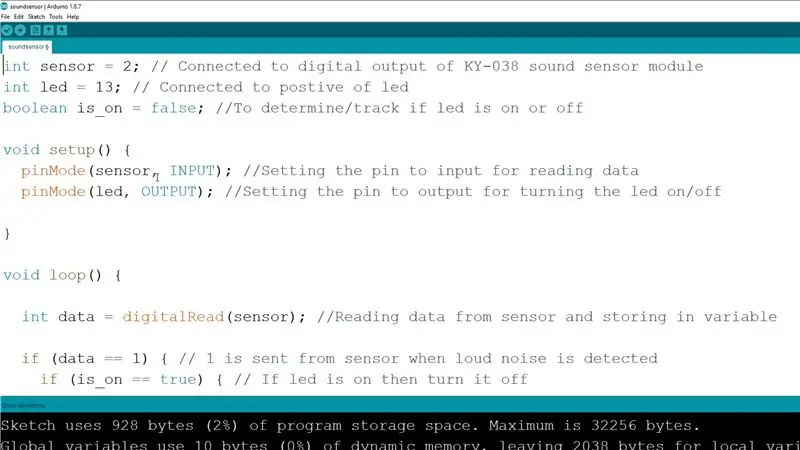

- Arduino Uno met 'n USB A tot B -kabel
- Rekenaar met Arduino IDE vir programmering
- KY-038 klanksensormodule
- 'N LED
- Sommige springdrade met gleuwe aan die een kant en penne aan die ander kant
- Platkopskroewedraaier
Laai Arduino IDE af
Stap 2: Verbindings




Neem eers 3 springers en koppel dit aan die kopstukke van die sensormodule gemerk, Grond aangedui met G, Positief aangeduid met een plusteken en Digitale uitset aangeduid met DO. Neem dan die ander kant van die jumperdrade wat u pas gekoppel het, en koppel die positiewe van die klanksensormodule aan die 5v van die arduino, die grond aan enige van die gnd van die arduino, die digitale uitgang aan pen 2 van die arduino. Neem dan die led, die positiewe voorsprong is die langer, en die grond is die korter lood. Koppel die grond aan gnd en die positiewe aansluiting aan pen 13 van die arduino. So nou is die verbindings gedoen.
Stap 3: Programmering van die Arduino

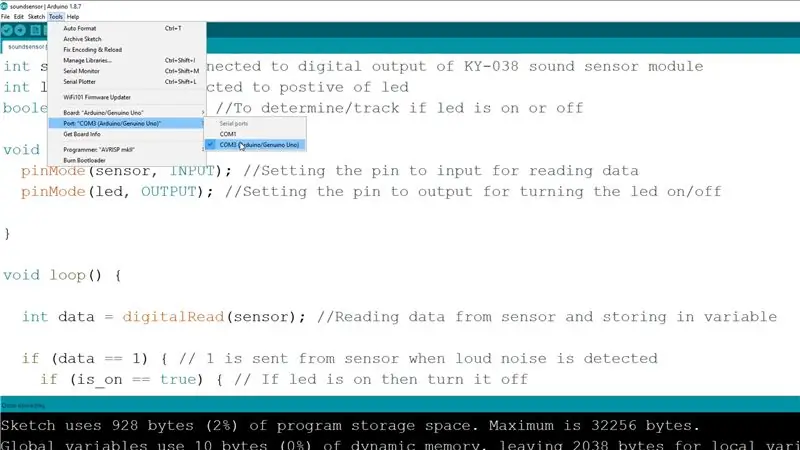
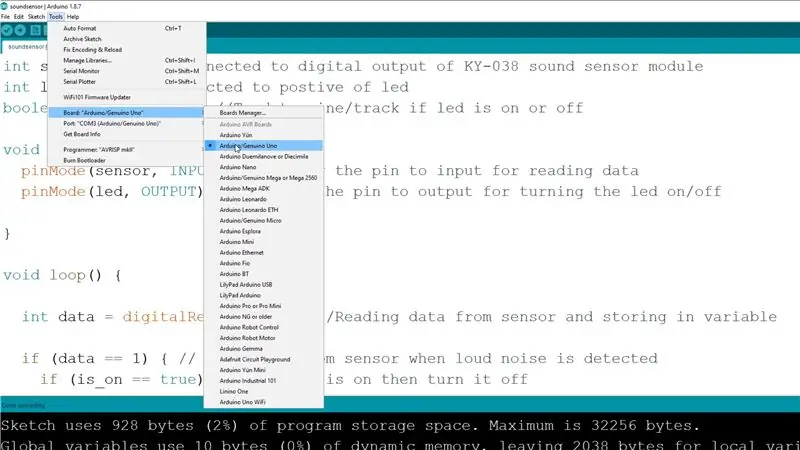
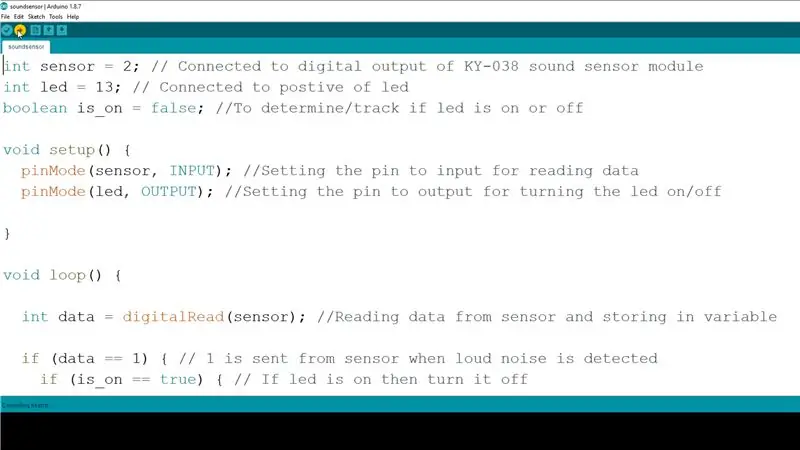
Koppel dan die arduino aan die rekenaar, laai die arduino -ide en die kode wat ek verskaf het, open die lêer en kies die com -poort na die een waar die arduino gekoppel is, en langs die borde, kies arduino uno, en klik dan op oplaai. Die programmering is gedoen.
Laai Arduino IDE af
Stap 4: Pas die sensitiwiteit van die klanksensor aan




Nou moet u die skroewedraaier neem en die potensiometer draai om die sensitiwiteit van die klanksensor aan te pas. Draai dit eers met die kloksgewys totdat die ingeboude led skyn sonder dat daar geraas is. Draai dit dan stadig teen die kloksgewys totdat die ingeboude led afgaan. As u nou 'n harde geluid maak deur te klap, sal die led wat aan die arduino gekoppel is, aanskakel. As u weer klap, sal dit afskakel. As dit nie behoorlik funksioneer nie, of as u probleme ondervind met die aanskakel van 'n harde geluid, moet u die sensitiwiteit verder aanpas en toets deur harde geluide te maak.
Stap 5: Klaar


U kan dus 'n LED aan of uit skakel deur te klap. Dankie dat u gelees het. As hierdie instruksies u gehelp het, kan u dit gunsteling maak, lewer kommentaar en deel. Kyk ook na my YouTube -kanaal waar ek video's oor elektronika en robotika plaas. Totsiens!
Aanbeveel:
Klanksensor en servo: reaktiewe beweging: 4 stappe

Klanksensor en servo: reaktiewe beweging: u moet eers relevante materiaal versamel om hierdie stroombaan saam te stel
Arduino klanksensor alarm: 5 stappe

Arduino klanksensor alarm: Hierdie tutoriaal is daarop gemik om 'n alarm te bou wat gebaseer is op die klanksensor deur Arduino te gebruik
Hoe om Mac Terminal te gebruik en hoe om sleutelfunksies te gebruik: 4 stappe

Hoe om Mac Terminal te gebruik en hoe om belangrike funksies te gebruik: Ons sal u wys hoe u die MAC Terminal kan oopmaak. Ons sal u ook 'n paar funksies in die Terminal wys, soos ifconfig, veranderende gidse, toegang tot lêers en arp. Met Ifconfig kan u u IP -adres en u MAC -advertensie nagaan
Raaksensor en klanksensor wat AC/DC -ligte beheer: 5 stappe

Raaksensor en klanksensor wat AC/DC -ligte beheer: dit is my eerste projek, en dit werk op grond van twee basiese sensors, een is touch sensor en die tweede is klanksensor. AAN, as u dit los, sal die lig af wees, en dieselfde
Arduino klanksensor met LED: 4 stappe

Arduino klanksensor met LED: 'n Baie eenvoudige Arduino -projek met 'n sensor wat klank opspoor en 'n LED verlig
